
Beste CopyTrans-Alternative für Mac : Vereinfachen Sie iOS -Verwaltung auf Mac

CopyTrans ist eine Windows -Software, mit der Sie die Inhalte Ihres iPhones, iPads oder iPods scannen und verwalten können. Sie können damit Ihre Daten sichern oder in iTunes verschieben. CopyTrans ist zwar recht beliebt, aber nicht unbedingt die beste Option. Es ist auch nicht für Mac verfügbar. Wenn Sie nach einer guten Alternative für Windows oder Mac suchen, finden Sie im Artikel weitere Optionen.
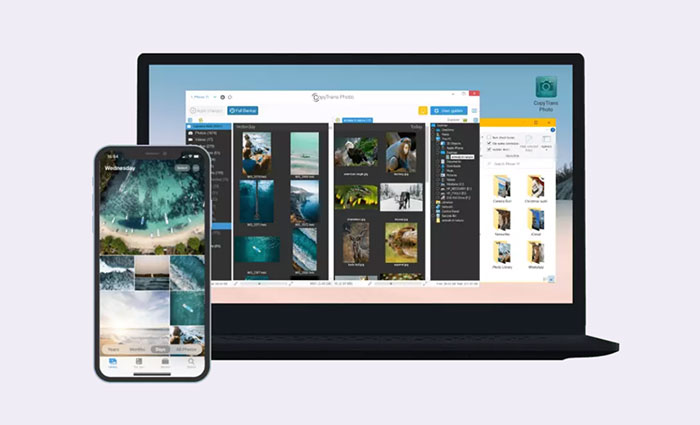
CopyTrans ist ein beliebtes Tool zum Übertragen von Musik , Videos, Apps und anderen Inhalten von iPhones, iPads und iPods auf Ihren PC oder iTunes. Wenn Sie jedoch auf einen Mac umgestiegen sind, werden Sie feststellen, dass CopyTrans nicht nützlich ist, da es noch keine Mac Version gibt.
Wenn Sie einen Mac verwenden, ist Ihnen vielleicht aufgefallen, dass es von CopyTrans keine Mac Version gibt. Aber keine Sorge! Eine tolle Alternative für Mac Nutzer ist Coolmuster iOS Assistant . Dieses Tool funktioniert sowohl auf Windows als auch auf Mac Computern. Unabhängig vom verwendeten Gerät können Sie damit problemlosKontakte , Textnachrichten, Musik, Fotos und Videos zwischen Ihrem iPhone, iPad, iPod und Ihrem Mac oder PC übertragen. Außerdem können Sie vor der Übertragung eine Vorschau Ihrer Dateien anzeigen und genau auswählen, welche Sie übertragen möchten.
Hauptfunktionen des Coolmuster iOS Assistant:
Lassen Sie mich Ihnen nun zeigen, wie Sie mit der besten CopyTrans-Alternative für Mac – Coolmuster iOS Assistant – Dateien vom iPhone auf Mac übertragen:
01 Nachdem Sie den iOS Assistant auf Mac heruntergeladen haben, starten Sie das Programm und verbinden Sie Ihr iPhone über USB mit dem Mac . Denken Sie daran, auf Ihrem iPhone die Option „Vertrauen“ auszuwählen und anschließend auf Mac auf „Fortsetzen“ zu tippen, um das Programm fortzusetzen.

02 Sobald Ihr iPhone erfolgreich verbunden ist, sehen Sie die Hauptoberfläche wie auf dem Bild. Alle Daten auf Ihrem iPhone werden links im Programm in verschiedenen Kategorien angezeigt. Wählen Sie die zu übertragenden Dateitypen aus. iOS Assistent scannt Ihr iPhone anschließend schnell und ermittelt alle enthaltenen Inhalte.

03 Nach dem Scan können Sie eine Vorschau anzeigen und die gewünschten Dateien auswählen. Klicken Sie im oberen Menü auf die Schaltfläche „Exportieren“, wählen Sie einen Speicherort auf Ihrem Mac für die exportierten Dateien aus und der Übertragungsvorgang beginnt sofort.

Videoanleitung:
F1. Ist die Nutzung von CopyTrans kostenlos?
CopyTrans bietet eine Mischung aus kostenlosen und kostenpflichtigen Tools. Einige Funktionen sind völlig kostenlos, wie z. B. CopyTrans HEIC (mit dem Sie HEIC-Fotos unter Windows anzeigen können), während andere, wie CopyTrans Contacts oder CopyTrans Photo, eingeschränkte kostenlose Aktionen ermöglichen (z. B. eine bestimmte Anzahl von Dateiübertragungen). Für vollen Zugriff benötigen Sie eine Lizenz. CopyTrans bietet auch Paketangebote an, bei denen Sie mehrere Tools zusammen mit einem Rabatt erwerben können.
F2. Ist die Verwendung von CopyTrans sicher?
Ja, CopyTrans gilt bei den meisten Nutzern als sicher und vertrauenswürdig. Die Software gibt es schon seit Jahren und ist für ihre saubere, virenfreie Software bekannt. Laden Sie sie unbedingt von der offiziellen CopyTrans-Website herunter, um gefälschte oder manipulierte Versionen zu vermeiden. Die Software sammelt keine personenbezogenen Daten ohne Erlaubnis und wird bereits von Millionen von Menschen zum Sichern und Verwalten von iOS Daten verwendet.
F3. Benötige ich iTunes, um CopyTrans zu verwenden?
Sie benötigen nicht die vollständige iTunes-App, CopyTrans benötigt jedoch Apple-Treiber, die normalerweise mit iTunes geliefert werden. Diese Treiber helfen Ihrem Computer, Ihr iPhone oder iPad zu erkennen. Wenn Sie iTunes nicht installieren möchten, stellt CopyTrans eine kleine Datei namens „CopyTrans Drivers Installer“ zur Verfügung, die nur die erforderlichen Apple-Treiber ohne iTunes selbst installiert. Dies erleichtert die Nutzung von CopyTrans ohne iTunes auf Ihrem PC.
F4. Welche Geräte unterstützt CopyTrans?
CopyTrans unterstützt eine breite Palette von Apple-Geräten, darunter:
Es funktioniert auch mit den meisten iOS Versionen, einschließlich der neuesten, solange die Apple-Treiber ordnungsgemäß installiert sind. Android Geräte oder Mac -Computer werden jedoch nicht unterstützt.
Coolmuster iOS Assistant ist eine gute Wahl, wenn Sie eine benutzerfreundliche Alternative zu CopyTrans suchen, insbesondere für Mac Nutzer. Er eignet sich hervorragend zum Verwalten und Übertragen von Daten zwischen Ihrem iPhone, iPad oder iPod und Ihrem Computer. Ob Sie Ihre Dateien sichern, Ihre Medien organisieren oder Inhalte mühelos verschieben möchten – dieses Tool macht den Vorgang einfach und effizient – ganz ohne iTunes. Es ist eine praktische Lösung für die alltägliche iOS Datenverwaltung.
Weitere Artikel:
10 hervorragende iTunes-Alternativen für die iPhone-Datenverwaltung
Die 9 besten Move to iOS Alternativen | Ein informativer Leitfaden
So verwalten Sie das iPhone ohne iTunes [Beste iTunes-Alternative]
Die 8 besten iPhone-Musikmanager-Apps, die Sie kennen sollten





